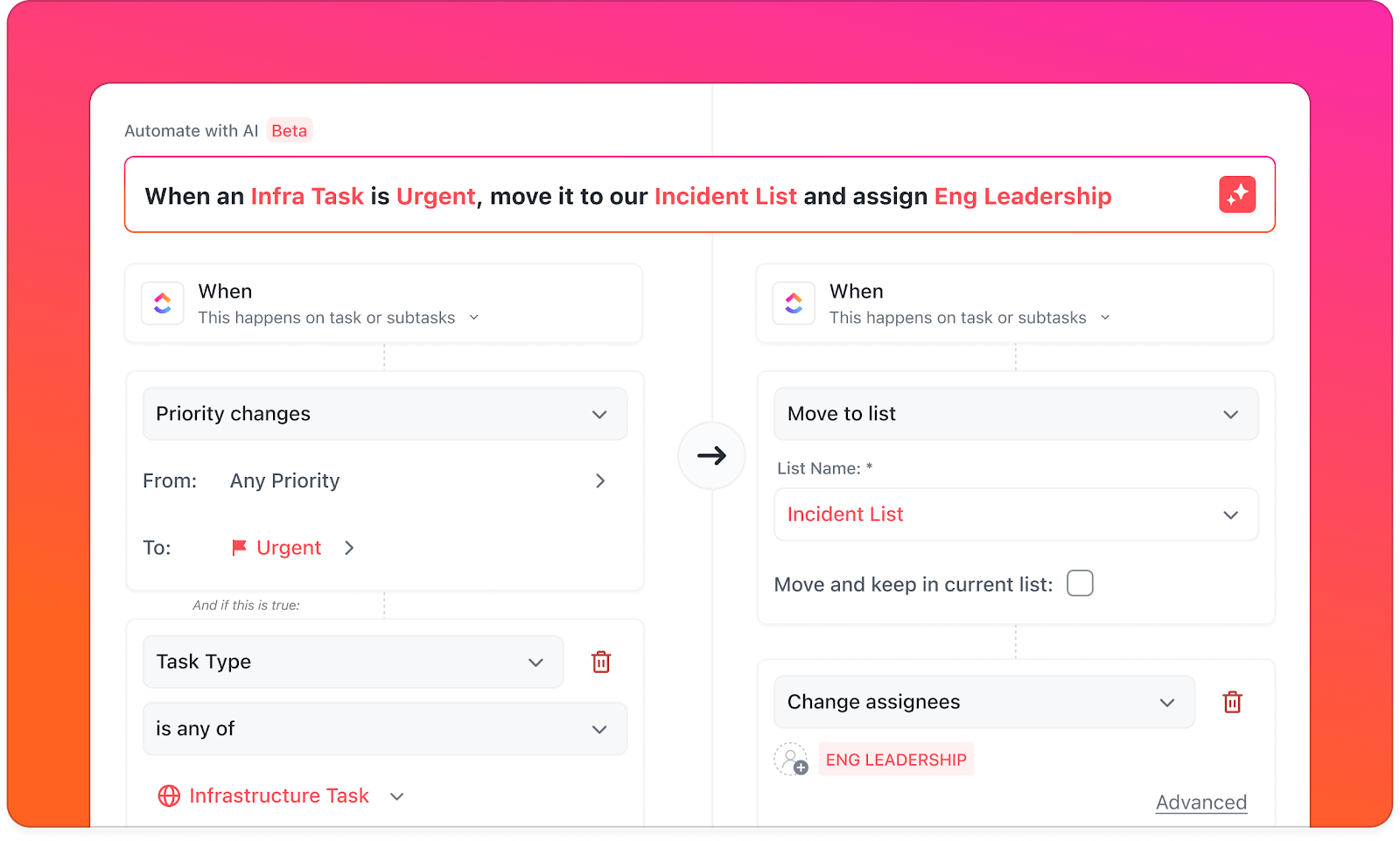هل تعرف تلك اللحظة التي تقوم فيها بتحديث شيء ما في Notion ثم تتذكر أن عليك تكرار التغييرات في تطبيقات أخرى؟ يمكن أن تنقذك Webhooks من هذا الفوضى.
تنسق Notion webhooks وتتواصل مع أدواتك الأخرى تلقائيًا. لذا، يمكن أن يؤدي تحديد مربع في قائمة المهام إلى تحديث Google Sheets أو إرسال رسالة إليك أو بدء سير عمل جديد.
في هذه المدونة، سنوضح لك بالضبط كيفية إعداد Notion webhooks. وإذا كنت تريد أتمتة أعمق بدون كود، فسنلقي نظرة على ClickUp، الذي يحتوي على جميع الأدوات المدمجة التي تحتاجها.
لنبدأ! 🤩
ما هي Notion Webhooks وكيف تعمل؟
Notion webhooks هي طريقة اتصال في الوقت الفعلي تتيح لمساحة العمل الخاصة بك إخطار نظام آخر تلقائيًا عند حدوث أحداث معينة. يمكن أن يشمل ذلك محفزات، مثل إنشاء صفحة جديدة أو تحديث خاصية أو تعديل إدخال في قاعدة البيانات.
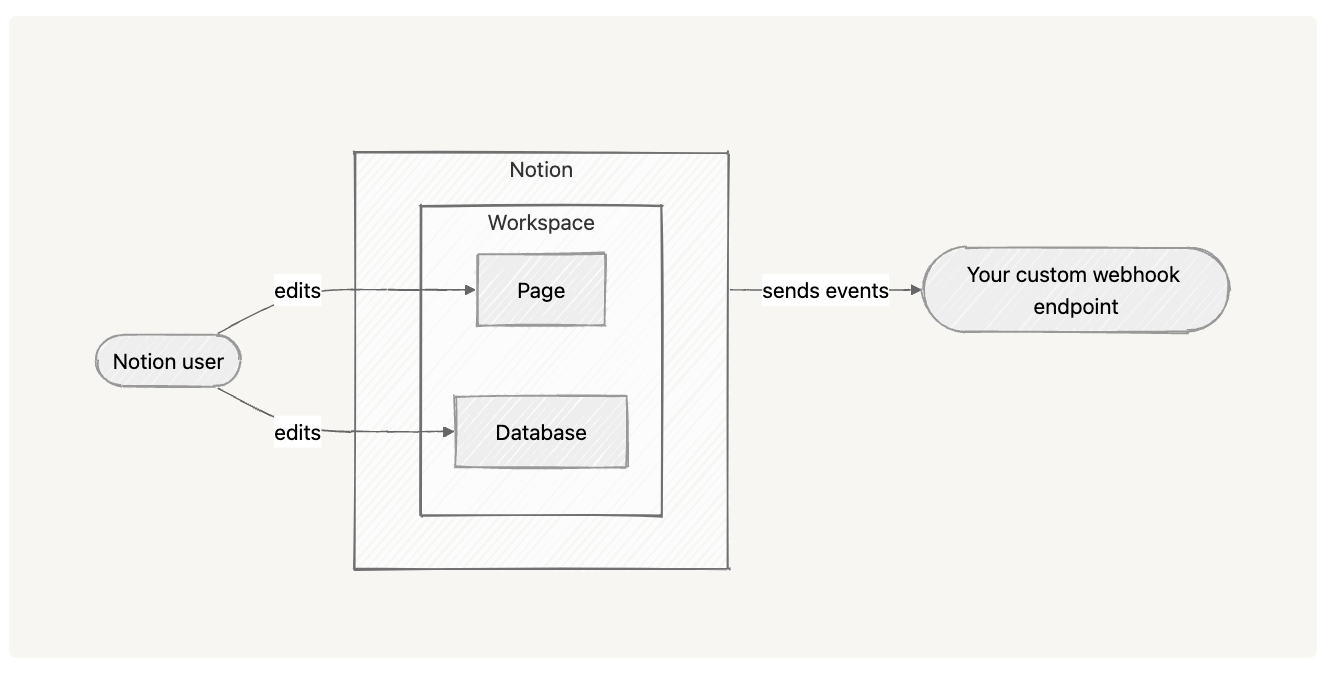
ولكن كيف تعمل؟ فيما يلي شرح موجز لـ webhooks في الممارسة العملية:
- زود Notion بنقطة نهاية (عنوان URL فريد) حيث سيتم إرسال التحديثات
- قم بإرشاد المنصة بالتغييرات التي يجب تتبعها، مثل تحديثات قاعدة البيانات أو الصفحات الجديدة أو تعديلات الخصائص
- دع Notion يرسل الطلبات تلقائيًا كلما حدث أحد هذه الأحداث في مساحة العمل الخاصة بك
- تلقي تفاصيل التغيير، بما في ذلك ما حدث ومتى حدث وأي كائن تأثر به
- قم بمعالجة البيانات الواردة عن طريق تشغيل إشعار تلقائي أو تحديث قاعدة بيانات أخرى أو بدء عملية أتمتة في منصة مختلفة
نظرًا لأن webhooks المخصصة تعتمد على الأحداث، فإن التحديثات تحدث فقط عند حدوث تغييرات، مما يجعلها أسرع وأكثر كفاءة من طرق الاستطلاع.
📚 مسرد المصطلحات: HTTP يشير إلى بروتوكول نقل النص التشعبي. وهو أساس اتصال البيانات على الويب، حيث يسمح لمتصفحات الويب والخوادم بالتواصل مع بعضها البعض. كلما فتحت موقعًا إلكترونيًا، يرسل متصفحك طلب HTTP إلى الخادم، ويستجيب الخادم بالمحتوى (مثل HTML أو الصور أو مقاطع الفيديو).
ما هي المتطلبات الأساسية ومتطلبات الوصول؟
قبل أن تبدأ في استخدام Notion webhooks، هناك بعض الأمور التي يجب أن تضعها في اعتبارك لضمان سير الإعداد بسلاسة.
دعونا نلقي نظرة. 👇
1. حساب Notion والتكامل
يجب أن يكون لديك حساب Notion مع إمكانية الوصول إلى مساحة العمل حيث سيتم استخدام webhook.
قم بإنشاء تكامل جديد أو استخدم تكاملًا موجودًا في الإعدادات والأعضاء → التكاملات. شارك التكامل مع الصفحات أو قواعد البيانات المحددة التي تريد مراقبتها حتى يتمكن من الوصول إلى البيانات ذات الصلة.
2. عنوان URL عام وآمن لـ webhook
وفر نقطة نهاية HTTPS متاحة للجمهور حيث يمكن لـ Notion إرسال بيانات أحداث webhook. لا يتم دعم Localhost أو عناوين URL HTTP غير الآمنة.
🤝 تذكير ودي: احرص دائمًا على حماية نقاط النهاية الخاصة بك باستخدام HTTPS وتحقق من صحة شهادات SSL للحفاظ على أمان البيانات أثناء النقل.
4. تحقق من الرمز المميز ومشغلات الأحداث
عند إنشاء اشتراك webhook، يرسل Notion رمز تحقق لمرة واحدة إلى نقطة النهاية الخاصة بك. قم بالرد باستخدام هذا الرمز لتأكيد اشتراكك وتفعيله.
بعد ذلك، يمكنك تحديد الأحداث التي يجب أن تؤدي إلى تشغيل webhook (على سبيل المثال، إنشاء صفحة، تعديل الخصائص، تحديث قاعدة البيانات).
💡 نصيحة احترافية: راقب النجاحات والفشل باستخدام وثائق API التفصيلية. ستشكر نفسك أثناء تصحيح الأخطاء إذا كان لديك سجلات دقيقة. قد ترغب أيضًا في إضافة أحداث المشغلات وهيكل الحمولة وأمثلة على الاستجابات.
5. الأذونات
تأكد من أن برنامج التكامل الخاص بك لديه أذونات القراءة أو الكتابة الصحيحة للصفحات أو قواعد البيانات التي يتم مراقبتها. بدون هذه الأذونات، لن يتلقى webhooks التحديثات.
6. مستوى الوصول إلى مساحة العمل
عادةً، يجب أن تكون مالكًا أو مسؤولاً عن مساحة العمل لإنشاء وإدارة تكاملات webhooks.
ضع هذا في اعتبارك:
- استخدم خادمًا مخصصًا أو أداة بدون كود/قليلة الكود (مثل Make. com أو Zapier) للتعامل مع حمولات JSON الواردة من Notion
- لمزيد من الأمان، تحقق من عنوان "X-Notion-Signature". هذا هو التجزئة التشفيرية التي تم إنشاؤها بواسطة Notion باستخدام رمز التحقق الخاص بك، مما يتيح لك التأكد من أن الطلب جاء من المنصة ولم يتم تغييره أثناء النقل
📖 اقرأ أيضًا: Zapier مقابل IFTTT
كيفية إعداد Notion Webhooks: خطوات الإنشاء والتكوين
إليك دليل تفصيلي لإعداد Notion webhooks. سيرشدك هذا الدليل خلال عملية إنشاء عناوين URL لـ webhooks، وتكوين تكامل Notion، واختبار webhooks لضمان أتمتة سلسة. 🖥️
الخطوة رقم 1: قم بإعداد عنوان URL لـ webhook (عام + HTTPS)
حدد المكان الذي سترسل إليه Notion الأحداث. يمكنك إنشاء مشغل webhook في منصة لا تتطلب كتابة أكواد (مثل Make أو Zapier أو n8n أو Pipedream) توفر عنوان URL عامًا.
الخيار الآخر هو إعداد نقطة نهاية HTTPS بسيطة على الخادم الخاص بك تقبل طلبات POST وتعيد استجابة 200 OK.
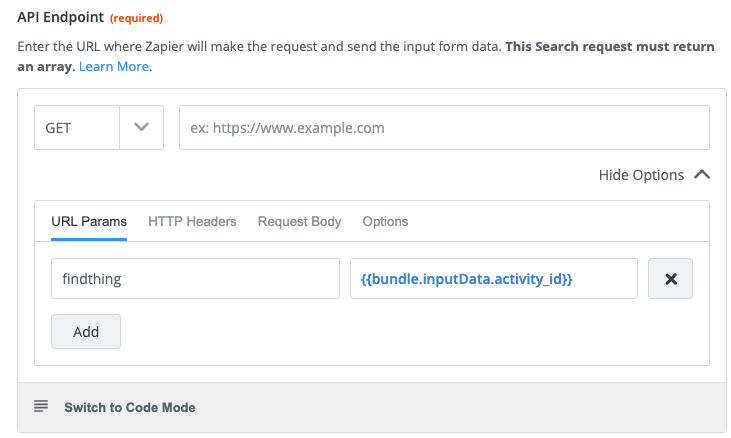
💡 نصيحة احترافية: لا تعمل Webhooks دائمًا. أضف منطق إعادة المحاولة (مثل التراجع الأسي) حتى لا يفوتك أي شيء.
الخطوة رقم 2: قم بإنشاء أو اختيار تكامل Notion ومنحه حق الوصول
افتح Notion > الإعدادات والأعضاء > التكاملات. ثم قم بإنشاء تكامل جديد (أو حدد تكاملًا موجودًا) ومنحه النطاقات اللازمة (قراءة/كتابة، حسب الحاجة).
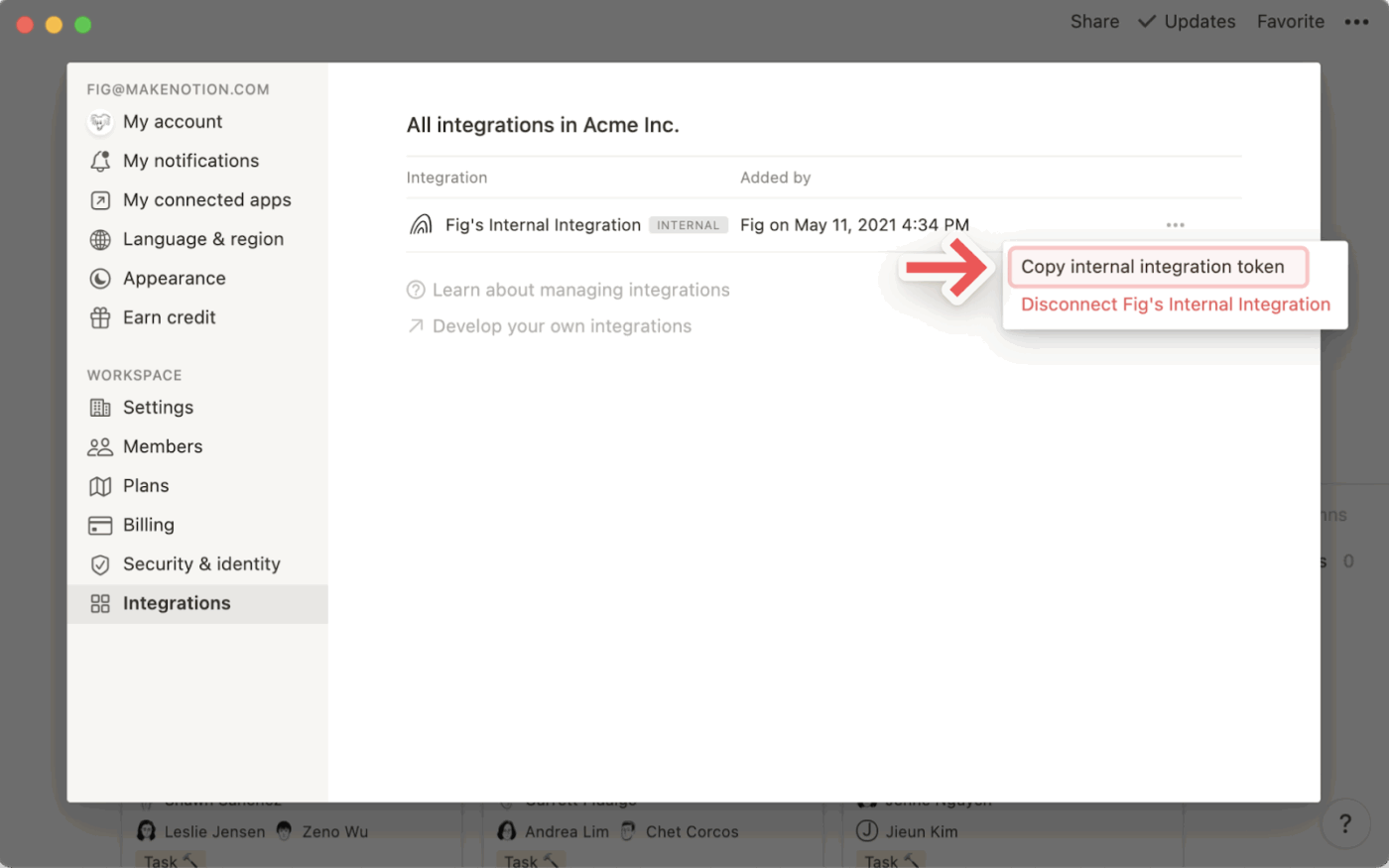
الخطوة رقم 3: إنشاء اشتراك webhook في Notion
في علامة التبويب Webhooks (ويب هوكس) في التكامل، انقر فوق + Create a subscription (إنشاء اشتراك). الصق عنوان URL الخاص بـ webhook الذي قمت بإعداده، وحدد أنواع الأحداث التي تريد الاشتراك فيها (على سبيل المثال، إنشاء صفحة، تحديث صفحة، تغيير مخطط قاعدة البيانات)، ثم احفظ.
يمكنك تحديث أنواع الأحداث التي يتلقاها اشتراكك في أي وقت. ومع ذلك، بمجرد التحقق من عنوان URL الخاص بـ webhook، لا يمكن تغييره. إذا كنت ترغب في استخدام عنوان URL مختلف، فستحتاج إلى إنشاء اشتراك جديد.
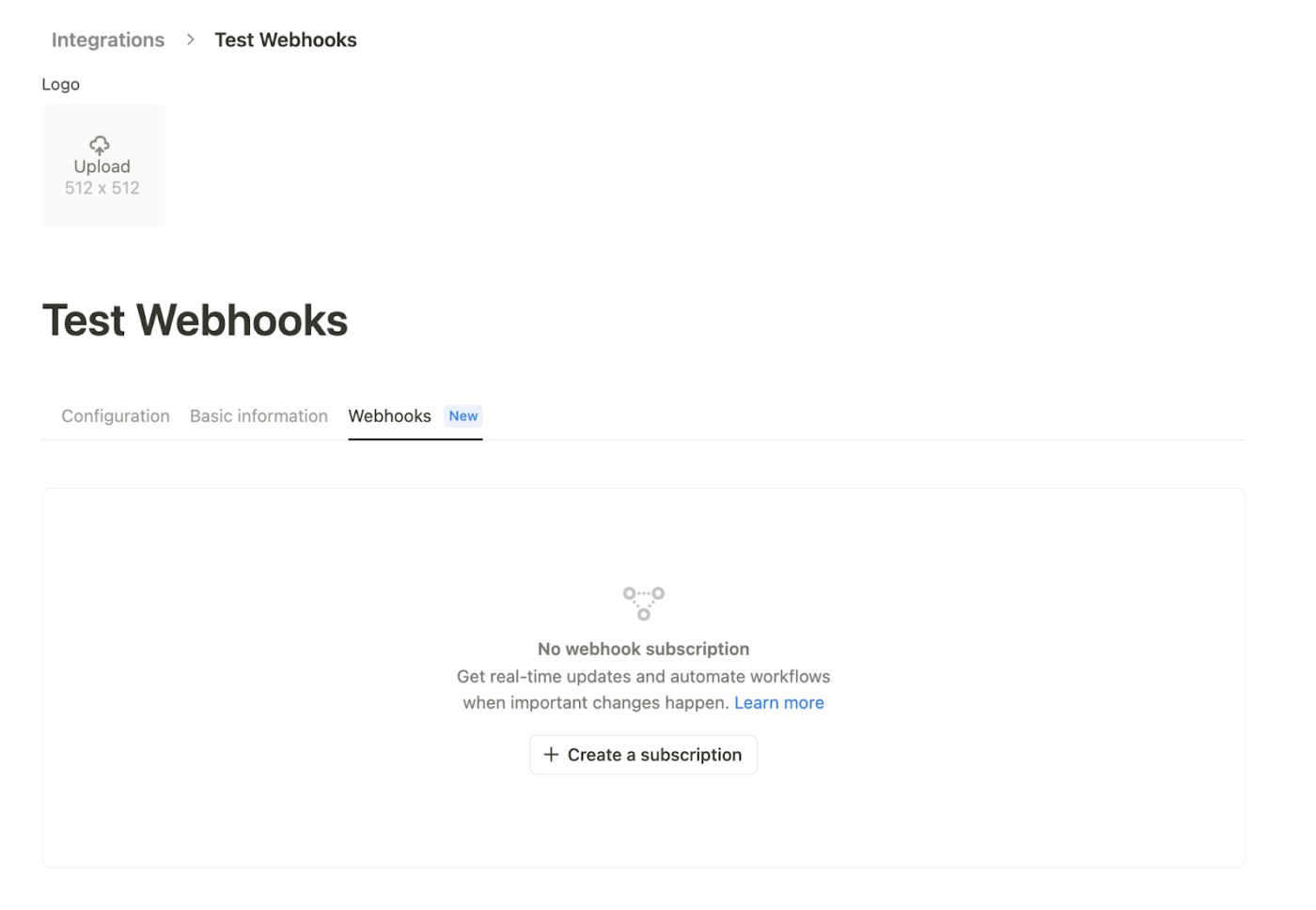
الخطوة رقم 4: التقاط رمز التحقق وتطبيقه
عند إنشاء الاشتراك، يرسل Notion POST لمرة واحدة إلى عنوان URL الخاص بـ webhook مع نص JSON يحتوي على رمز التحقق.
يجب أن تقوم نقطة النهاية الخاصة بك بفحص الطلب واستخراج رمز التحقق هذا، ثم لصقه (أو إدخاله) في واجهة مستخدم تكامل Notion تحت Webhooks → Verify لتفعيل الاشتراك.
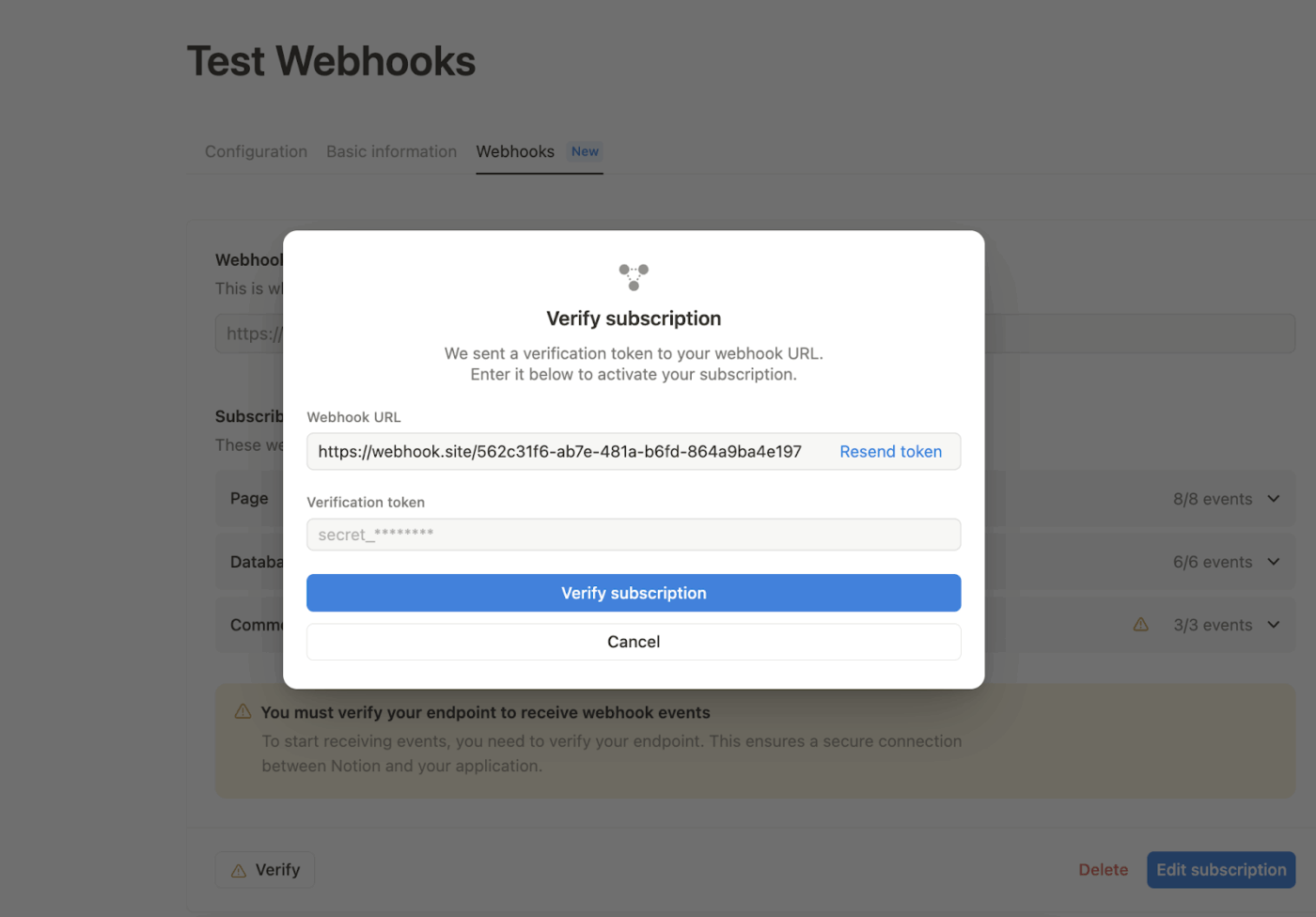
الخطوة رقم 5: تنفيذ سلوك نقطة النهاية الأساسي
تأكد من أن نقطة النهاية الخاصة بك تؤدي ثلاث مهام بشكل موثوق:
- يقبل طلبات POST
- يرد برسالة 200 OK سريعة عند الاستلام
- يسجل نص الطلب الخام لأغراض التصحيح.
تعامل مع حمولة webhook كإشارة. فهي تحتوي على نوع الحدث والطابع الزمني وأدنى معرفات الكائنات. إذا كنت بحاجة إلى المحتوى الكامل، فاحصل عليه من Notion API باستخدام المعرفات الموجودة في الحمولة. كما يمكنك التعامل مع عمليات إعادة المحاولة وحدود المعدل برشاقة (يوجد في Notion حدود لطلبات webhook الواردة).
الخطوة رقم 6: تحقق من صحة الحمولات باستخدام رأس التوقيع
يتضمن Notion رأس X-Notion-Signature مع كل POST webhook. بالنسبة لأنظمة الإنتاج، أعد حساب التوقيع من جانبك (استخدم HMAC-SHA256 على نص الطلب الخام مع رمز التحقق كسر).
ثم قارنها بالعنوان باستخدام مقارنة آمنة من حيث التوقيت. إذا تطابقتا، فإن الحدث صحيح؛ وإذا لم تتطابقا، فتجاهله وسجل التباين.
تتضمن وثائق Notion نماذج أكواد لهذا الغرض بعدة لغات. إذا كنت تستخدم منصة لا تتطلب كتابة أكواد، فقد لا تتمكن من إجراء هذا الفحص. على الرغم من أن webhook سيظل يعمل، يوصى بشدة بالتحقق من صحة التوقيع في بيئات الإنتاج.
الخطوة رقم 7: اختبر التدفق الكامل من البداية إلى النهاية
الخطوة الأخيرة هي التحقق من كل ما قمت به:
- قم بتشغيل حدث مشترك في Notion (على سبيل المثال، إنشاء أو تحديث صفحة)
- تأكد من أن نقطة النهاية الخاصة بك تلقت POST مع JSON المتوقع وأعادت 200 OK
- تأكد من اجتياز فحص التوقيع بعد التحقق من التوقيعات
- الصق رمز التحقق في Notion وأكمل عملية التحقق، ثم كرر الاختبار
🔍 هل تعلم؟ نشأت أنابيب Unix في عام 1973. كانت فكرة بسيطة تتمثل في ربط مخرجات أحد البرامج (STDOUT) بمدخلات برنامج آخر (STDIN)، وأصبحت واحدة من أقوى البنى في مجال الحوسبة.
استكشاف أخطاء Notion Webhook الشائعة وإصلاحها
عندما لا يقوم webhook Notion بتسليم الأحداث كما هو متوقع، غالبًا ما تتعلق المشكلة بالتكوين أو الأذونات أو توقيت الأحداث.
فيما يلي الأسباب الأكثر شيوعًا وكيفية حلها. 💁
1. تحقق من أذونات الوصول إلى التكامل
يتم تشغيل أحداث Webhook فقط للمحتوى الذي يمكن لدمجك الوصول إليه. إذا كان مصدر الحدث في صفحة خاصة أو قاعدة بيانات أو قسم مساحة عمل لا يتصل به دمجك، فلن يرسل Notion الحدث.
📌 مثال: لن تؤدي الصفحة التي تم إنشاؤها داخل مجلد مساحة عمل خاصة إلى تشغيل webhook ما لم يتم منح التكامل حق الوصول بشكل صريح.
2. تحقق من القدرات المطلوبة
تتطلب بعض أنواع أحداث webhooks تمكين إمكانيات محددة في إعدادات التكامل الخاصة بك.
بدون القدرة المناسبة، لن يتم تسليم الأحداث حتى إذا كان التكامل لديه حق الوصول إلى الصفحة أو قاعدة البيانات. يمكنك ضبط هذه الإعدادات في قسم القدرات في إعدادات التكامل.
📌 مثال: لتلقي أحداث "comment. created" (تم إنشاء تعليق)، يجب أن تكون ميزة Comment read (قراءة التعليق) ممكّنة في التكامل.
3. فهم توقيت الأحداث المجمعة
يتم تجميع أحداث معينة، مثل page. content_updated، قبل تسليمها لتجنب إغراق نقطة النهاية الخاصة بك بتحديثات متعددة أثناء التغييرات السريعة (على سبيل المثال، الكتابة أو التنسيق أو إعادة ترتيب الكتل).
إذا كنت بحاجة إلى تعليقات فورية تقريبًا للاختبار، فابدأ بالأحداث غير المجمعة، مثل comment. created أو page. locked.
📌 مثال: إذا قام المستخدم بتحرير عنوان الصفحة ثلاث مرات متتالية بسرعة، فإن Notion يرسل حدثًا واحدًا مجمعًا بدلاً من ثلاثة أحداث منفصلة.
4. تأكيد حالة الاشتراك
حتى إذا تم تعيين الأذونات والقدرات بشكل صحيح، فلن تصل الأحداث إلى نقطة النهاية الخاصة بك ما لم يكن اشتراك webhook نشطًا.
تحقق من علامة التبويب Webhooks في إعدادات التكامل للتأكد من أن الاشتراك:
- نشط
- لم يتم الإيقاف المؤقت
- غير قيد التحقق
- لم يتم حذفها
إذا كان الاشتراك غير نشط أو في حالة انتظار، فلن يتم تسليم الأحداث.
📌 مثال: إذا قمت بإنشاء webhook ولكن نسيت إكمال خطوة التحقق، فسيظل الاشتراك معلقًا ولن تتلقى نقطة النهاية الخاصة بك أي أحداث.
أمثلة على تكامل Notion Webhooks وحالات الاستخدام الشائعة
فيما يلي بعض الأمثلة على أتمتة سير العمل لربط Notion webhooks في العمل والتي تتجاوز بكثير "إرسال إشعار بالبريد الإلكتروني" المعتاد.
ستوضح لك هذه السير كيف يمكنك تخصيص الأتمتة وتشغيلها لتلائم سير عمل الفريق الفعلي:
1. سلاسل الرسائل الإلكترونية المدارة داخل Notion
يمكنك تحويل Notion إلى مركز دعم عملاء خفيف الوزن باستخدام webhooks والواجهة الخلفية والبريد الإلكتروني.
عندما تصل رسالة بريد إلكتروني جديدة، يتم إنشاء صفحة جديدة تلقائيًا في قاعدة بيانات Notion، مع نسخ سلسلة الرسائل الإلكترونية بالكامل في قسم التعليقات بالصفحة. يمكنك الرد مباشرة من التعليقات، وبدء الرد بعلامة "#" لإرسال الرد عبر البريد الإلكتروني.
🧠 حقيقة ممتعة: تمت صياغة مصطلح "webhook" في عام 2007 بواسطة Jeff Lindsay، استنادًا إلى مفهوم البرمجة "hook".
2. سير عمل المخزون المدفوع برمز الاستجابة السريعة
هناك إعداد آخر يستخدم webhooks مع وظائف Firebase لأتمتة نظام جرد قائم على QR. بعد إنشاء أو تحديث إدخال جزء في Notion، يقوم webhook بتشغيل منطق جانب الخادم لإنشاء رمز QR.
يتم طباعة هذا الرمز ومسحه ضوئيًا عبر تطبيق ويب، ثم يتم إعادة طباعته مع طابع زمني في Notion ليعكس حالة القطعة، سواء كانت في المستودع أو جاهزة للتسليم أو تم شحنها.
3. أتمتة جداول الدوام من إدخالات Notion
باستخدام webhooks، يمكنك تتبع ساعات العمل تلقائيًا وتسجيلها في أداة جدول الوقت كلما تم تحديث مساحة عمل Notion الخاصة بك.
على سبيل المثال، إذا كان فريقك يسجل أوقات بدء المهام وإنهائها في قاعدة بيانات Notion، يمكن لـ webhook تشغيل عملية أتمتة تنقل هذه القيم إلى نظام الجداول الزمنية أو نظام كشوف المرتبات.
4. جدولة وسائل التواصل الاجتماعي من Notion
أنت تقوم بصياغة منشورات على مواقع التواصل الاجتماعي في Notion. تكتب التعليق، وتضيف رابط الوسائط، وتحدد وقت النشر، وتضع علامة "جاهز للنشر" على الحالة.
وهنا يأتي دور webhooks، حيث يرسل تلك البيانات إلى برنامج أتمتة سير العمل الخاص بك. بعد ذلك، يتأخر حتى الوقت المحدد، ثم ينشر لك على Instagram وFacebook وLinkedIn.
📮 ClickUp Insight: فقط 10٪ من المشاركين في استطلاعنا يستخدمون أدوات الأتمتة بانتظام ويبحثون بنشاط عن فرص جديدة للأتمتة.
وهذا يسلط الضوء على أحد العوامل الرئيسية غير المستغلة لزيادة الإنتاجية، حيث لا تزال معظم الفرق تعتمد على العمل اليدوي الذي يمكن تبسيطه أو إلغاؤه.
تسهل وكالات الذكاء الاصطناعي في ClickUp إنشاء سير عمل آلي، حتى إذا لم تكن قد استخدمت الأتمتة من قبل. بفضل القوالب الجاهزة للاستخدام والأوامر القائمة على اللغة الطبيعية، أصبحت أتمتة المهام متاحة لجميع أفراد الفريق!
💫 نتائج حقيقية: قلصت QubicaAMF وقت إعداد التقارير بنسبة 40٪ باستخدام لوحات المعلومات الديناميكية والرسوم البيانية الآلية من ClickUp، مما حوّل ساعات من العمل اليدوي إلى رؤى في الوقت الفعلي.
ما هي قيود Notion Webhooks؟
على الرغم من أن Notion webhooks تسمح بالتحديثات والأتمتة في الوقت الفعلي، إلا أنها لا تخلو من القيود. فهم هذه القيود يساعدك على تصميم سير عمل يظل موثوقًا وفعالًا وفعالًا من حيث التكلفة.
فيما يلي بعض الأمثلة الشائعة:
- غير متاح لمساحات العمل: لا يتم دعم Webhooks على مستوى مساحة العمل، لذا ستحتاج إلى إدارتها على مستوى التكامل الفردي أو مستوى قاعدة البيانات بدلاً من ذلك
- حمولات متفرقة: يرسل Notion فقط الحد الأدنى من البيانات مثل المعرفات والطوابع الزمنية، وليس المحتوى الكامل أو قيم الخصائص، لذا ستحتاج إلى جلب هذه التفاصيل بشكل منفصل
- الأحداث المتأخرة أو المفقودة: لا يتم تسليم Webhooks دائمًا بشكل فوري. قد يحدث تجميع أو تأخير يصل إلى عدة ثوانٍ أو فقدان أحداث أثناء التحديثات السريعة
- حدود معدل API: أنت مقيد بـ ~3 مكالمات API في الثانية (حوالي 2700 كل 15 دقيقة)؛ الاستخدام المكثف قد يؤدي إلى أخطاء أو تباطؤ
- قيود الحجم: الطلبات التي تتجاوز 1000 كتلة أو الحمولات التي يزيد حجمها عن 500 كيلوبايت، وقيم الخصائص كبيرة الحجم يمكن أن تؤدي إلى أخطاء في التحقق من الصحة
- مشكلات الاتساق: قد تصل أحداث Webhooks في ترتيب غير صحيح أو مع بيانات قديمة، لذا استخدم دائمًا الطوابع الزمنية واحصل على الحالة الحالية عبر API
- قيود مستوى الإجراء: يمكنك إعداد ما يصل إلى خمسة إجراءات webhooks لكل عملية أتمتة، ولا يتم دعم سوى طلبات HTTP POST. بالإضافة إلى ذلك، يمكنك فقط إرسال خصائص صفحة قاعدة البيانات، وليس محتوى الصفحة بالكامل
🔍 هل تعلم؟ كانت pingbacks على المدونات من أوائل أشكال webhooks. بالطبع، webhooks أكثر مرونة بكثير، حيث تتيح لك إرسال أي بيانات أحداث عشوائية إلى أي معالج URL.
كيفية تعطيل أو إزالة Notion Webhook
قد يكون من الضروري تعطيل أو إزالة Notion webhooks عندما لا تعود بحاجة إلى التكامل أو ترغب في منع تسليم الأحداث غير الضرورية. كما أنه ضروري عندما تحتاج إلى فرض سياسات أمان وامتثال أكثر صرامة.
بناءً على أذوناتك وخطة مساحة العمل، يمكنك إيقاف وظيفة webhook على مستوى مساحة العمل أو حذف اشتراك webhook بالكامل.
لنلقِ نظرة على كيفية القيام بذلك:
1. تعطيل إجراءات webhook في مساحة عمل Enterprise
إذا كنت مالك مساحة عمل في خطة Notion Enterprise، فيمكنك تعطيل إجراءات webhooks بشكل عام لمساحة العمل بأكملها. وهذا يضمن عدم تمكن أي عضو، بغض النظر عن دوره، من إعداد عمليات أتمتة جديدة قائمة على webhooks.
فيما يلي الخطوات اللازمة لتعطيل إجراءات webhooks في مساحة عمل Enterprise:
- انتقل إلى الإعدادات في الشريط الجانبي
- افتح علامة التبويب Connections
- قم بإيقاف تشغيل السماح بـ webhooks في الأتمتة
بمجرد تعطيله، لن يكون إجراء إرسال webhook متاحًا في أداة إنشاء الأتمتة لأي عضو في مساحة العمل. يسري هذا التغيير على الفور ويطبق على جميع عمليات الأتمتة، بغض النظر عن من أنشأها.
🧠 حقيقة ممتعة: قبل webhooks، كان الويب يعتمد على الاستطلاعات؛ لم تكن الخلاصات وواجهات برمجة التطبيقات (API) "تدفع" البيانات إليك بالفعل. بدلاً من ذلك، كان على تطبيقك التحقق ("الاستطلاع") بشكل متكرر من التغييرات، مما أدى في كثير من الأحيان إلى إهدار الموارد.
2. إزالة اشتراك webhooks موجود
إذا كنت ترغب فقط في إيقاف تلقي أحداث webhooks دون تعطيل ميزة webhooks بالكامل، فإليك كيفية القيام بذلك:
- انتقل إلى إعدادات التكامل في لوحة تحكم مطوري Notion
- حدد موقع اشتراك webhooks النشط ضمن علامة التبويب Webhooks
- اختر حذف أو إلغاء تنشيط لإزالة الاشتراك
سيؤدي إلغاء الاشتراك إلى إيقاف تسليم الأحداث إلى نقطة النهاية المحددة، ولكنه لن يؤثر على تكوينات webhooks الأخرى في نفس مساحة العمل.
تنفيذ أتمتة سير العمل باستخدام ClickUp
ClickUp هو تطبيق شامل للعمل يجمع بين إدارة المشاريع وإدارة المعرفة والدردشة — وكل ذلك مدعوم بالذكاء الاصطناعي الذي يساعدك على العمل بشكل أسرع وأكثر ذكاءً.
بناءً على ما تعلمته للتو عن Notion webhooks، دعنا نستكشف كيف يرتقي ClickUp بالأتمتة والإنتاجية إلى المستوى التالي. يعد بديل Notion مفيدًا بشكل خاص إذا كنت تبحث عن تشغيل سير عمل أكثر ذكاءً، أو الحصول على رؤى فورية، أو أتمتة المهام التي تراعي السياق في مساحة العمل الخاصة بك.
إليك كيفية القيام بذلك. 👀
أتمتة الأعمال المتكررة
ClickUp Automations هو مساعدك الخفي. يتيح لك أتمتة الأعمال المتكررة باستخدام اللغة الطبيعية مع مشغلات بسيطة من نوع "إذا حدث هذا، فسيحدث ذلك".
على سبيل المثال، ما عليك سوى كتابة قاعدة مثل: "عندما تتغير حالة المهمة إلى "مقبولة"، قم بتطبيق نموذج سير العمل وتعيين الأولوية إلى "عالية". سيتولى ClickUp الأمر من هناك.
شاهد كيفية إعداد الأتمتة الخاصة بك:
هل تريد إنشاء شيء أكثر تعقيدًا؟ وكلاء ClickUp Autopilot هم وكلاء مدعومون بالذكاء الاصطناعي، سواء كانوا مسبقًا أو مخصصين، ومصممين لسير عمل متقدم في الوقت الفعلي.
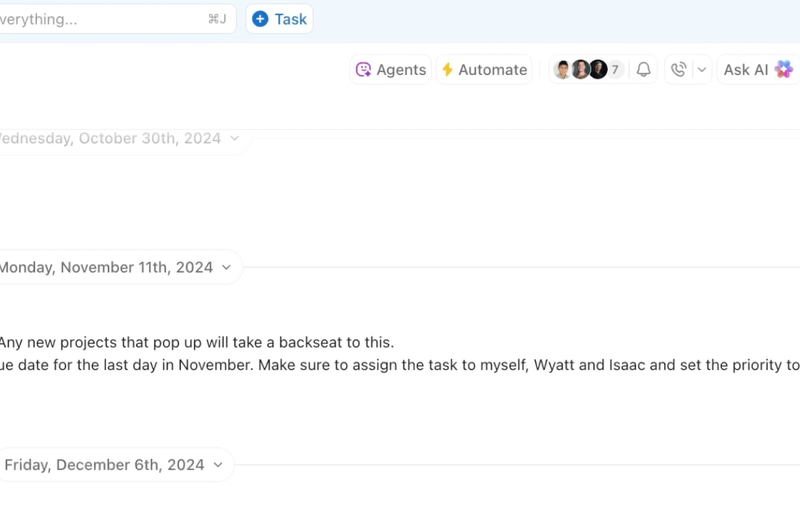
لا داعي للبدء من الصفر. يمكنك استخدام الذكاء الاصطناعي على الفور لأتمتة المهام باستخدام وكلاء Autopilot المُعدّين مسبقًا عندما تحتاج إليهم:
- التقرير الأسبوعي في مساحاتك أو مجلداتك أو قوائمك لنشر تحديث موجز في نفس الوقت كل أسبوع
- التقرير اليومي لإنشاء ملخص ليوم العمل، مما يمنح فريقك نظرة عامة سريعة على التقدم المحرز والعوائق والأولويات
- Team StandUp في Spaces أو Folders أو Lists أو Channels لتلخيص ما تم العمل عليه تلقائيًا
- Auto-Answers Agent في القنوات للرد الفوري على الأسئلة الشائعة من خلال سحب الإجابات من بيانات مساحة العمل الخاصة بك
🎥 شاهد: كيفية إعداد أول وكيل ذكاء اصطناعي
من هناك، يمكنك تخصيص الوكلاء لتتناسب مع سير عملك بالضبط. على سبيل المثال، يمكنك جعلهم ينشئون مهام موجزة من ملاحظات الاجتماعات أو يقيمون طلبات التوظيف من النماذج المقدمة.
ابحث وولخص واعمل بشكل أسرع
يمكنك استخدام ClickUp Brain لإعداد أتمتة قواعد البيانات الذكية ببضع نقرات فقط. يمكن لهذه الأتمتة معالجة التحديثات على الفور، مثل تسجيل أوقات المهام أو مزامنة البيانات أو تشغيل سير العمل. ما عليك سوى كتابة موجه بلغة طبيعية وترك الأداة تتولى الباقي.
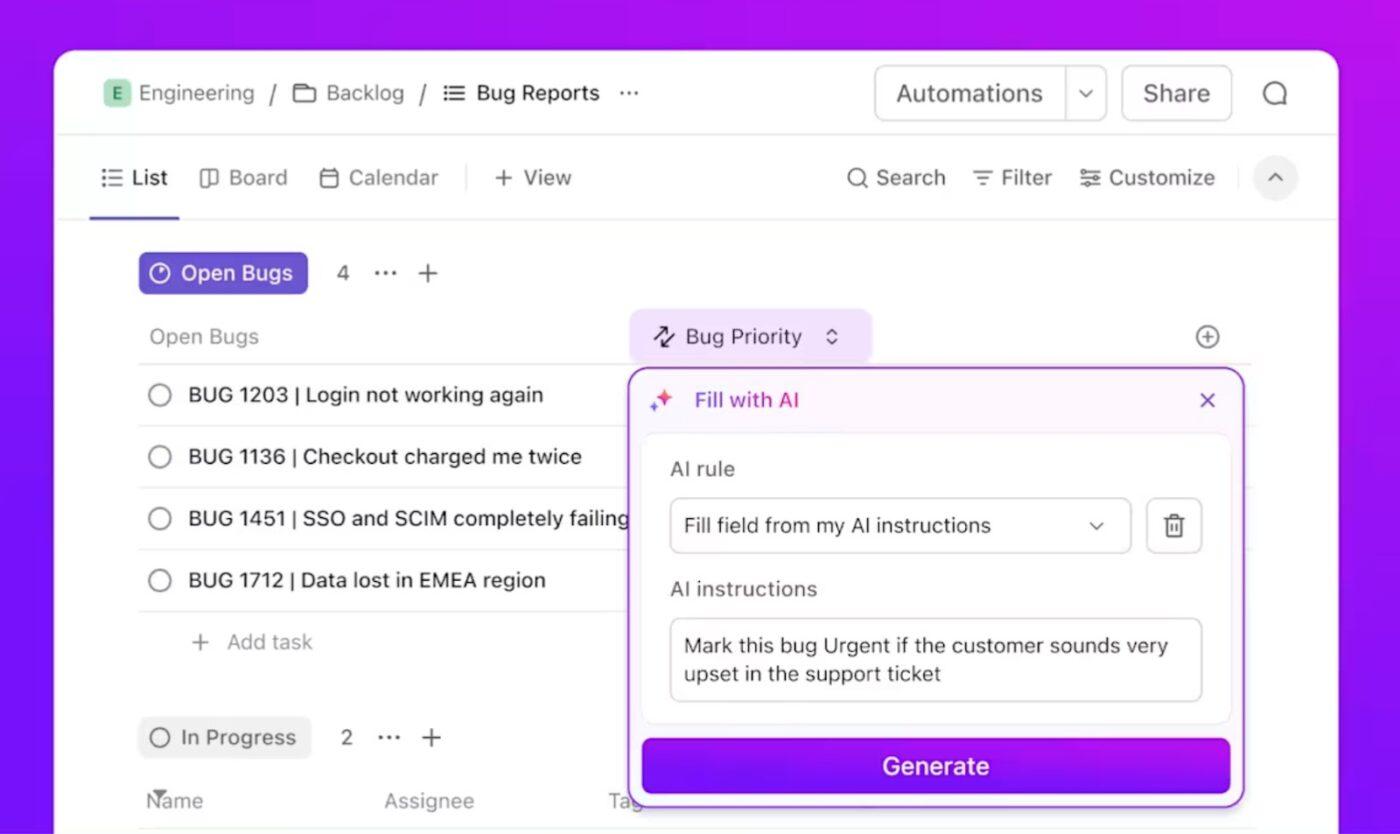
انتظر، هناك المزيد. إذا كنت تشعر أنك تضيع الكثير من الوقت في البحث عن المعلومات أو تجميع تحديثات الحالة أو إعادة كتابة نفس المحتوى مرارًا وتكرارًا، فإن ClickUp Brain يحل هذه المشكلة أيضًا.
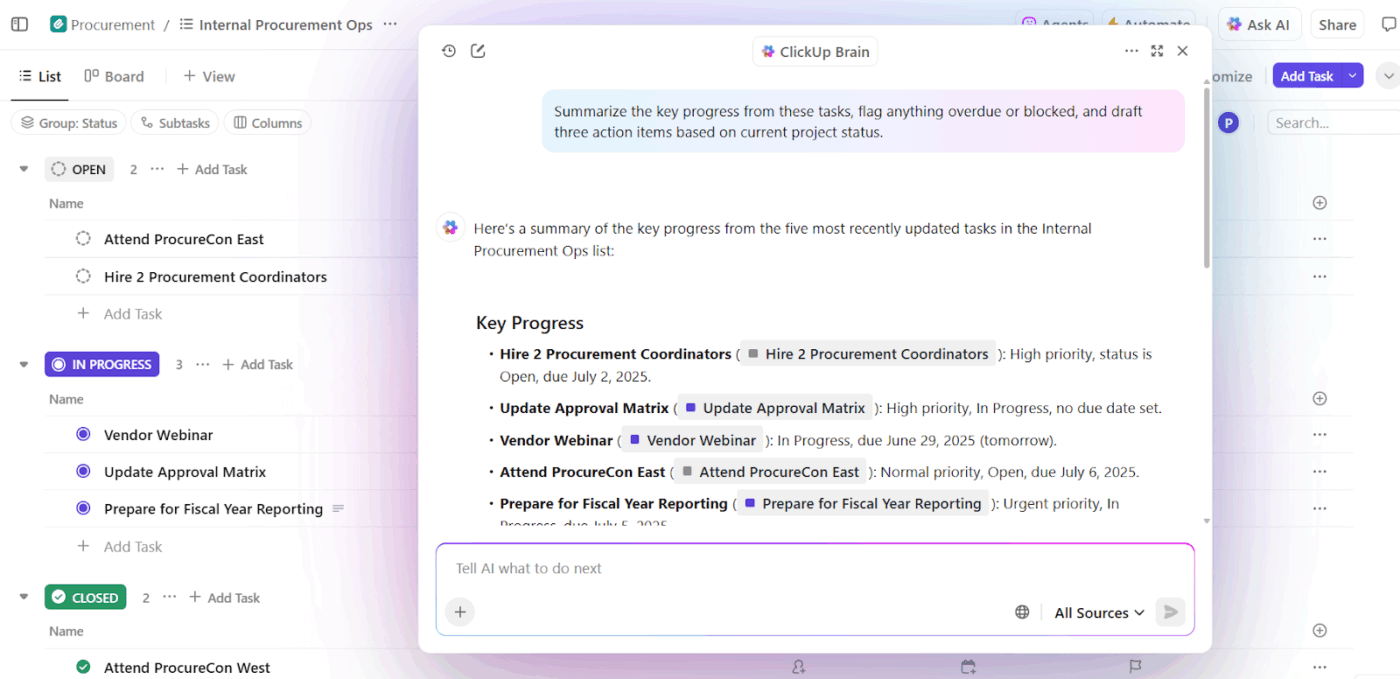
يؤدي المساعد المدعوم بالذكاء الاصطناعي للمنصة أدوارًا متعددة لضمان الكفاءة. وإليك كيف يساعدك:
- اعثر على الإجابات بسرعة: استفد من مهام مساحة العمل والوثائق والتعليقات والبيانات باستخدام AI Knowledge Manager. ما عليك سوى أن تسأل، "ما الذي تمت مناقشته بشأن قائمة مراجعة النشر؟" وستحصل على إجابة فورية مدعومة بمراجع يمكنك الوثوق بها
- حافظ على سير المشاريع: اجعل مدير المشاريع بالذكاء الاصطناعي في ClickUp Brain يقوم تلقائيًا بإنشاء اجتماعات يومية، وإنشاء ملخصات للتقدم المحرز، أو تقسيم المهام إلى مهام فرعية
- إنشاء محتوى خاص بالوظيفة: قم بصياغة ملخصات السباق أو المواصفات الفنية أو رسائل البريد الإلكتروني التسويقية باستخدام AI Writer for Work بأسلوبك الخاص. يمكنك أيضًا ترجمتها أو تحريرها على الفور
📌 جرب هذا الموجه: لخص ملاحظات اجتماع مراجعة السباق السريع من 8 فبراير وسلط الضوء على العوائق التي تحول دون إصدار تطبيق الهاتف المحمول.
🚀 ميزة ClickUp: ClickUp Brain MAX هو تطبيق سطح مكتب شامل يعمل بالذكاء الاصطناعي ويقدم لك الإجابات الصحيحة في السياق المناسب. على سبيل المثال، يمكنك أن تسأل ببساطة "ما هو وضع إطلاق منتجنا في الربع الثالث؟" وستحصل على إجابة فورية.
بفضل البحث الموحد والإنتاجية التي تعتمد على الصوت أولاً والوصول إلى أفضل نماذج الذكاء الاصطناعي في العالم، بما في ذلك GPT وClaude وGemini، في مركز واحد، يضمن Brain Max لك أتمتة المهام كالمحترفين.
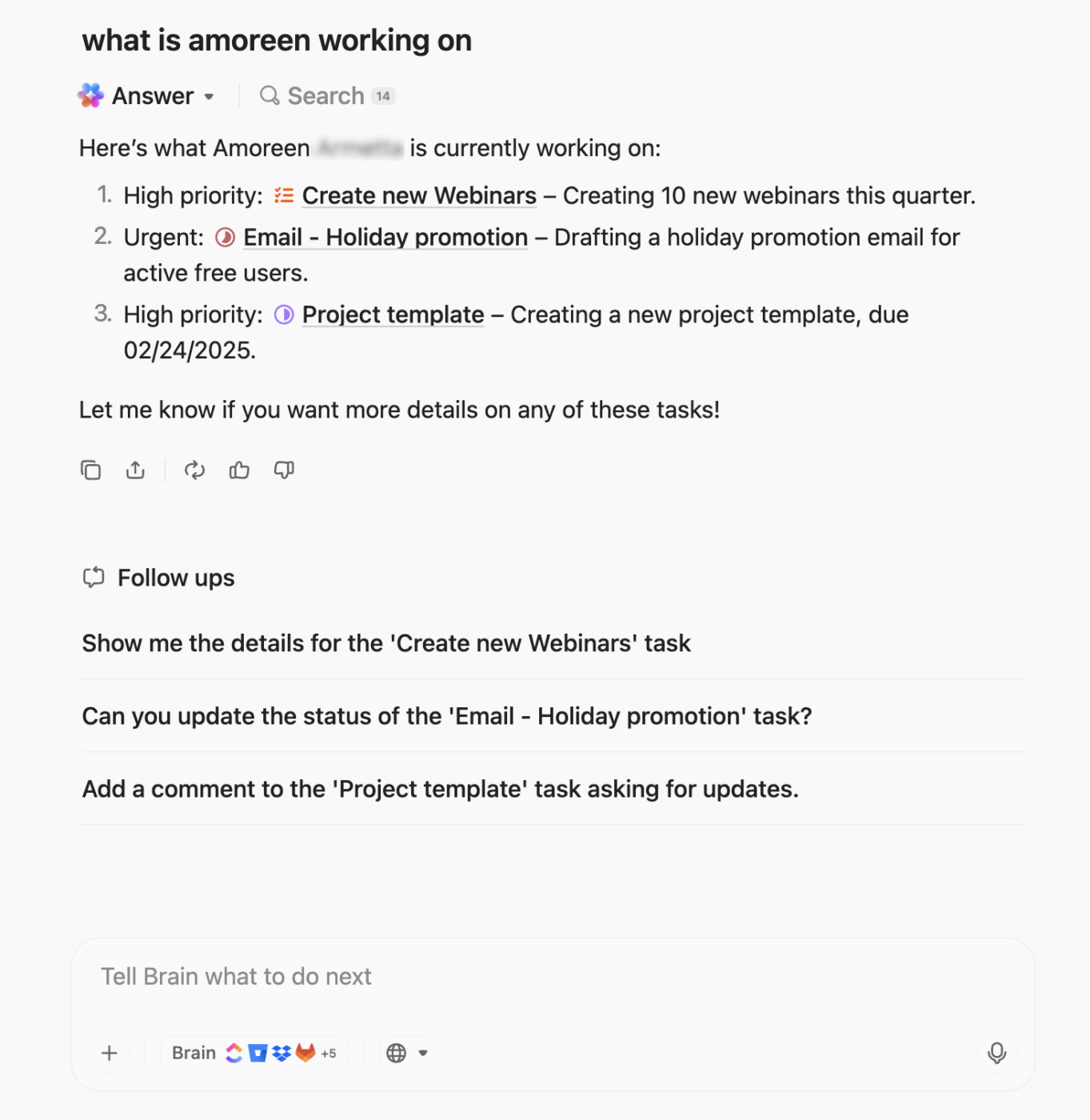
ادمجها مع مجموعة أدواتك التقنية
غالبًا ما تستخدم الفرق الحديثة أدوات متعددة. لديك Google Drive للملفات، و Zendesk للدعم، و GitHub للرموز، و Salesforce للمبيعات. في حين أن كل أداة تحل مشكلة معينة، فإن التبديل المستمر بينها يؤدي إلى عزل المعلومات وتأخير العمل وفقدان السياق.
تربط تكاملات ClickUp مساحة عملك بأكثر من 1000 تطبيق تابع لجهات خارجية لتوحيد جميع أعمالك في مكان واحد.
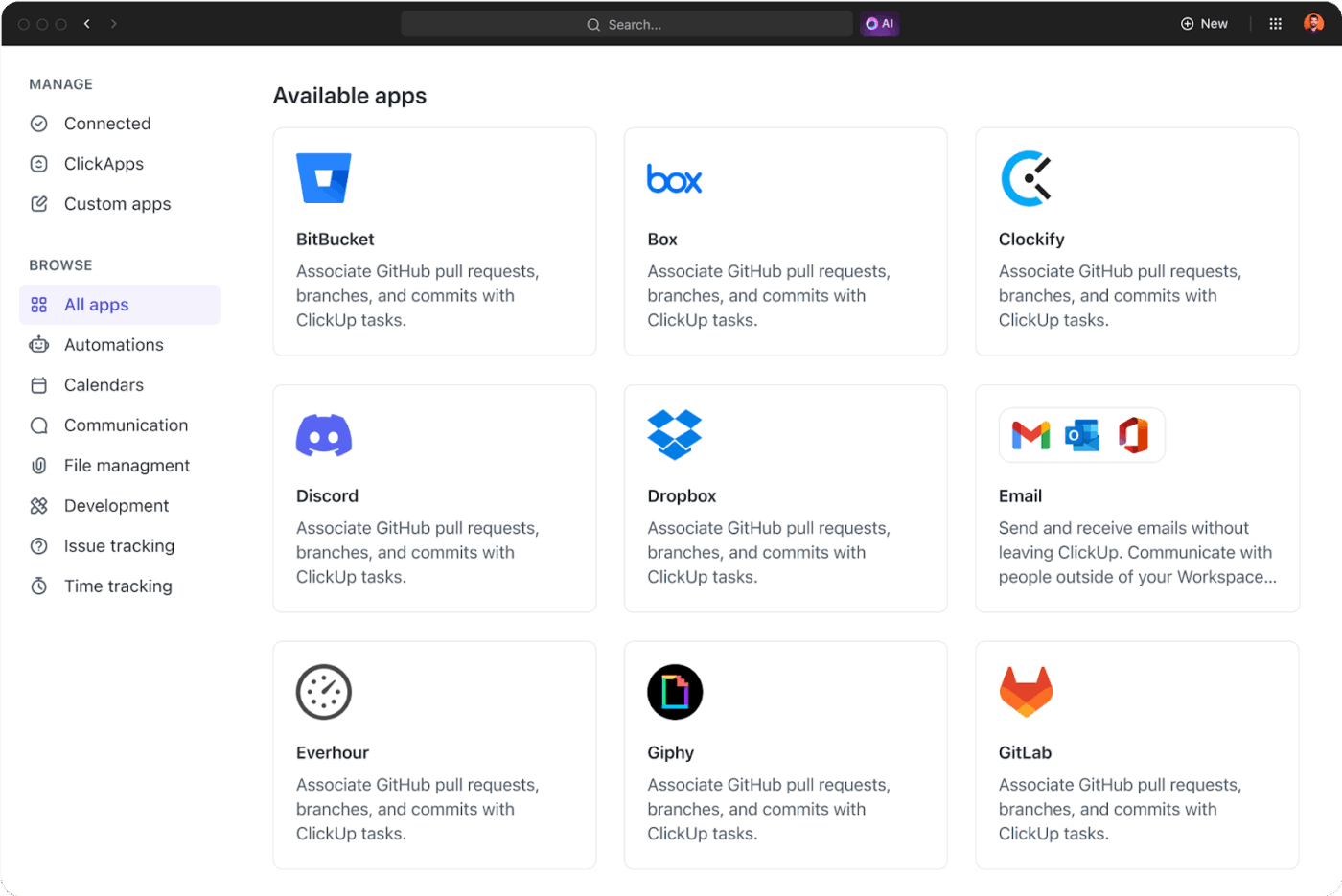
يمكن لفريقك عرض تذاكر Zendesk أو مرفقات Google Drive أو مشكلات GitHub مباشرةً داخل ClickUp.
على سبيل المثال، يمكن لتذكرة الدعم التي يتم رفعها في Zendesk إنشاء مهمة مرتبطة على الفور في ClickUp، حيث يمكن للمطورين وفرق نجاح العملاء التعاون دون مغادرة سير عملهم.
📣 صوت العميل: إليك ما يقوله أليكسيس فالنتين، رئيس قسم تطوير الأعمال العالمية في Pigment، عن ClickUp:
بفضل ClickUp، قللنا الوقت الذي يستغرقه إرسال المهام وتنفيذها من بضعة أيام إلى بضع ساعات. الآن أصبح الموظفون على دراية بالمهام المعلقة الخاصة بانضمامهم إلى الشركة وما يتعين عليهم القيام به، وهو أمر كان من الصعب تنظيمه عبر البريد الإلكتروني. وبفضل القوالب، أصبح بإمكان المديرين إنشاء لوحات انضمام لكل موظف جديد بنقرة واحدة. تغيير جذري.
بفضل ClickUp، قللنا الوقت الذي يستغرقه إرسال المهام وتنفيذها من بضعة أيام إلى بضع ساعات. الآن أصبح الموظفون على دراية بالمهام المعلقة التي يتعين عليهم إنجازها عند انضمامهم إلى الشركة، وهو أمر كان من الصعب تنظيمه عبر البريد الإلكتروني. وبفضل القوالب، أصبح بإمكان المديرين إنشاء لوحات انضمام لكل موظف جديد بنقرة واحدة. تغيير جذري.
اعثر على المعلومات الصحيحة على الفور
عندما تقوم بإنشاء سير عمل باستخدام Notion webhooks، فإنك تقوم في الأساس بدفع البيانات من منصة واحدة لتشغيل شيء آخر. ولكن ماذا لو كنت بحاجة إلى سحب المعلومات مرة أخرى؟ هنا يأتي دور ClickUp Enterprise Search.
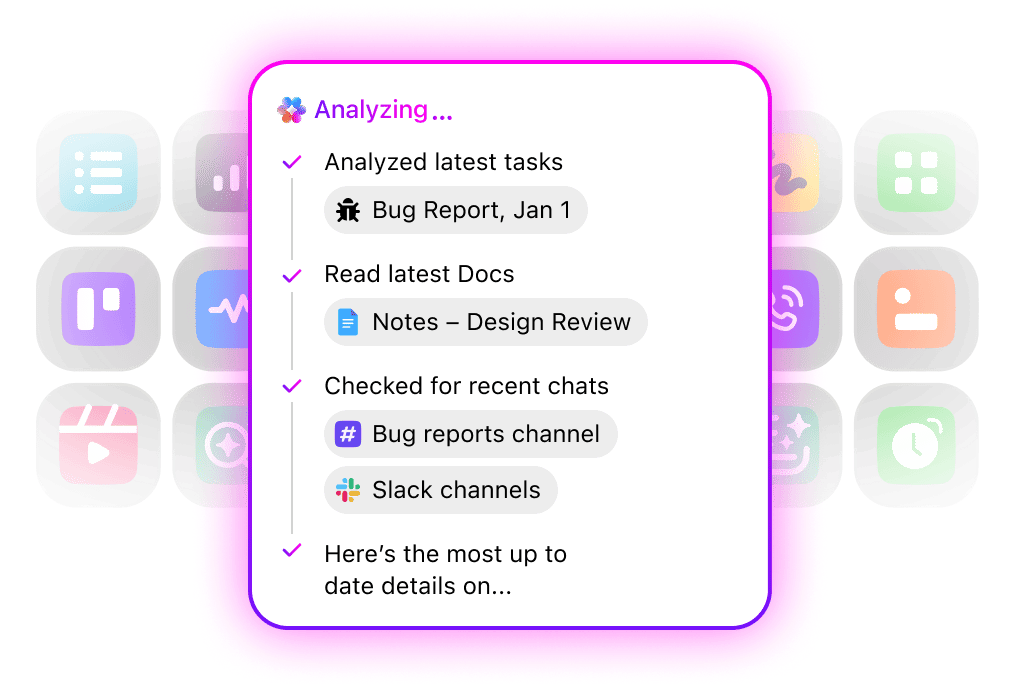
تقوم أداة البحث القوية على مستوى المؤسسة بمسح كل شيء: المهام والمستندات والتعليقات والمرفقات والمزيد. ولا يتوقف الأمر عند هذا الحد. فمع عمليات التكامل، تبحث الأداة أيضًا في خدمات الجهات الخارجية، مثل Google Drive وSlack وGitHub وDropbox، لتقدم نتائج بحث موحدة.
على سبيل المثال، يمكن لـ Enterprise Search تصدير المعلومات من Notion، والمواصفات من Google Drive، ونماذج التصميم في Figma، وحتى تذكرة الدعم في GitHub في بحث واحد فقط.
اربط أدواتك + سير العمل مع ClickUp
تعد webhooks Notion رائعة لإرسال التحديثات وتشغيل الإجراءات والحفاظ على مزامنة الأدوات المختلفة. ومع ذلك، فإن قيودها، مثل حدود الطلبات وتعقيد الإعداد والصيانة الإضافية، يمكن أن تبطئك.
ClickUp يجعل الأمر أسهل. فهو يعمل مع الإعدادات السريعة وسير العمل المعقد على حد سواء. يوفر لك ClickUp Brain إجابات فورية ومراعية للسياق وملخصات وعناصر عمل. وتقوم ClickUp Automations بمعالجة الأمور المتكررة، حتى لا تضطر إلى القيام بذلك.
دمج المشاريع والوثائق والأتمتة في مكان واحد.
سجل في ClickUp مجانًا اليوم! ✅
الأسئلة الشائعة
1. كيف تختلف Notion webhooks عن Notion API؟
تتيح لك واجهة برمجة تطبيقات Notion سحب أو دفع البيانات عند الطلب، ولكن webhooks تدفع التحديثات إليك تلقائيًا عندما يحدث أي تغيير. وهذا يوفر عليك عناء الاستقصاء المستمر (المرهق).
2. ماذا يحدث إذا كانت نقطة نهاية webhook غير متاحة مؤقتًا؟
سيحاول Notion إعادة تسليم الحدث عدة مرات. إذا استمر الفشل، فقد تفقد هذا الحدث، لذا من الضروري أن يكون لديك نقطة نهاية موثوقة واستراتيجية للتحويل التلقائي.
3. هل يمكنني استخدام webhooks لمزامنة البيانات بين مساحتي عمل Notion؟
نعم، ولكنها ليست أصلية. ستحتاج إلى طبقة تكامل أو برمجيات وسيطة لتلقي أحداث webhooks من مساحة عمل واحدة، وتحويلها، ودفع التحديثات إلى الأخرى باستخدام API.
4. ما مدى أمان Notion webhooks للمعلومات الحساسة؟
يتم إرسال البيانات عبر HTTPS، ويمكنك التحقق من صحة الطلبات الواردة باستخدام السر المشترك من إعداد webhook الخاص بك. قم دائمًا بتخزين بيانات الاعتماد بشكل آمن وقم بتقييد الوصول إلى نقطة النهاية الخاصة بك.
5. هل Notion webhooks موثوق؟
بشكل عام، نعم، ولكنها قد تتأثر بحدود معدل API أو مشكلات الشبكة أو فترات التعطل. تعمل بشكل جيد في معظم حالات الاستخدام، ولكنها ليست مثالية للأنظمة المهمة التي لا تتسامح مع أي أخطاء ولا تحتوي على نسخ احتياطية.
6. ما هي معرفة البرمجة المطلوبة للعمل مع Notion webhooks؟
يلزم امتلاك مهارات أساسية في تطوير البرامج الخلفية، مثل العمل مع طلبات HTTP، وتحليل JSON، والتعامل مع المصادقة.
7. Notion webhooks مقابل Zapier مقابل IFTTT (ومكان ClickUp)
تمنحك Notion webhooks تحكمًا كاملاً ومشغلات في الوقت الفعلي، ولكنها تتطلب البرمجة. Zapier و IFTTT هما أداتان لا تتطلبان البرمجة وتسهلان الأتمتة، على الرغم من أنهما قد تكونان أبطأ أو أقل قابلية للتخصيص.
الخيار الأفضل هو ClickUp. فهو يجمع بين أفضل ما في كلا النظامين، وهو المشغلات في الوقت الفعلي عبر ClickUp Automations والإجراءات المدعومة بالذكاء الاصطناعي مع ClickUp Brain، دون الحاجة إلى تعلم الكثير.